Az adatok egy részét próbálja rendezni az Excelben. Minden rendben van, amíg egy kellemetlen hibaüzenetet nem kap: „Ehhez az egyesített celláknak azonos méretűnek kell lenniük.”
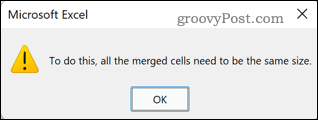
Az egyesített cellák pusztítást okozhatnak, amikor megpróbálja rendezni az adatokat. Az a baj, hogy az egyesített cellákat nem mindig olyan könnyű észrevenni. A jó hír az, hogy könnyű levadászni a csaló egyesített sejteket, és megszabadulni tőlük. Nos, ez egyszerű, ha Windowst használ; A Mac felhasználók nehezebben viselik a dolgokat.
Így találhatja meg az egyesített cellákat az Excelben és távolíthatja el őket.
Hogyan találhat egyesített cellákat az Excelben a Windows rendszeren
Mielőtt eltávolítaná az egyesített cellákat az adatokból, meg kell találnia mindegyiket. Ez egyszerűen megtehető az Excel Keresés és csere eszközével.
Az egyesített cellák megkeresése az Excelben:
- Jelölje ki azokat a cellákat, ahol az egyesített cellákat keresni szeretné. Az összes cella kijelöléséhez kattintson a táblázat bal felső sarkában lévő üres helyre, vagy nyomja meg a Ctrl+A billentyűkombinációt .
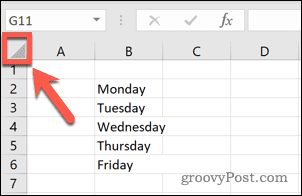
- Kattintson a Kezdőlap fülre.
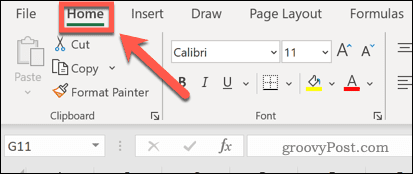
- Kattintson a Keresés és kijelölés ikonra.
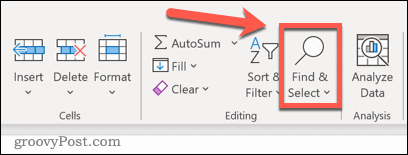
- Válassza a Keresés lehetőséget .
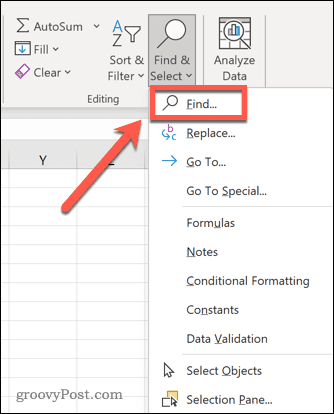
- Kattintson a Beállítások gombra.
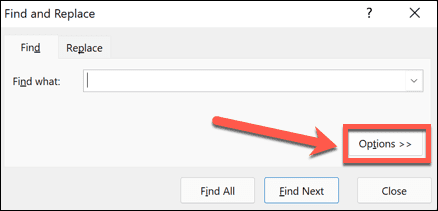
- A Find What beállítások végén kattintson a Formátum gombra .
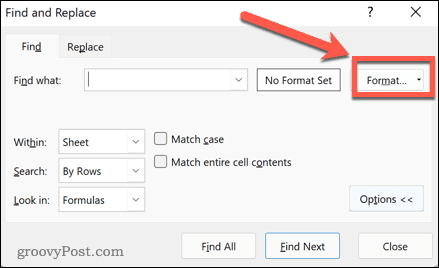
- Az Igazítás lapon kattintson az Egyesített cellák elemre . Sor helyett pipát kell tartalmaznia. Kattintson az OK gombra a formázási beállítások megerősítéséhez .
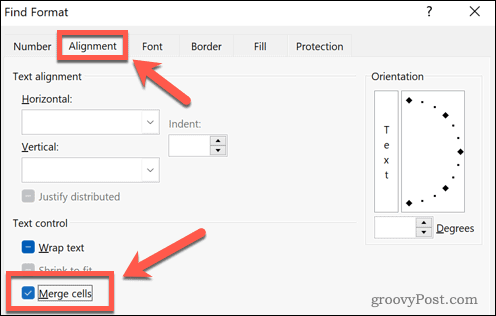
- Kattintson az Összes keresése elemre .
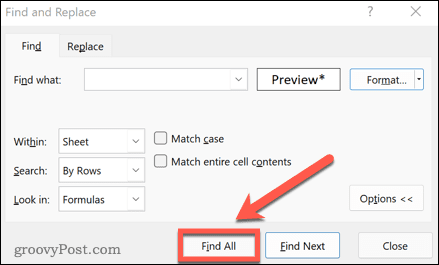
- Az összes egyesített cella megjelenik az ablak alján. Az eredményre kattintva az adott cellába jut.
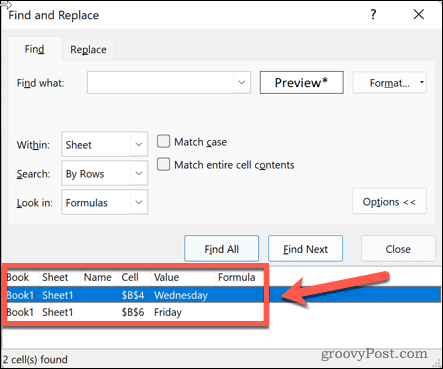
A cellák egyesítésének megszüntetése az Excelben Windows rendszeren
Most, hogy megtaláltuk őket, meg kell tanulnia, hogyan távolíthatja el az egyesített cellákat az Excelben.
A cellák egyesítésének megszüntetése az Excelben:
- Kövesse a fenti lépéseket, hogy megkeresse a kiválasztott összes egyesített cellát.
- Jelölje ki az összes talált cellát úgy, hogy a felső eredményre kattint, tartsa lenyomva a Shift billentyűt, és kattintson az alsó eredményre. Ezzel kijelöli az összes talált egyesített cellát.
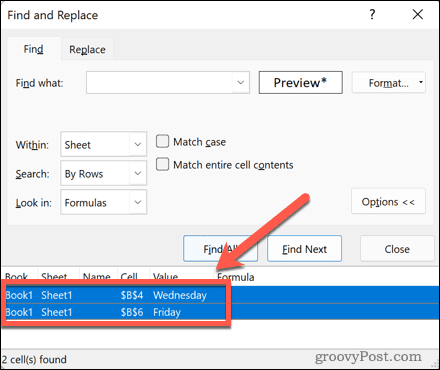
- A Kezdőlap lapon kattintson az Egyesítés és központosítás eszköz melletti lefelé mutató nyílra .
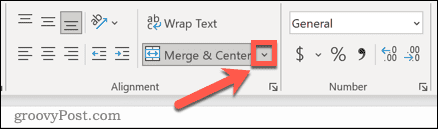
- Válassza a Cellák egyesítésének megszüntetése lehetőséget .
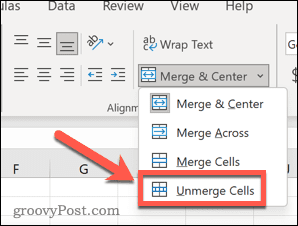
- A sejtjei most megszűntek.
Egyesített cellák keresése és javítása a Mac Excelben
Bosszantó módon, ha Mac számítógépet használ, nincs egyszerű módja az egyesített cellák megtalálásának az Excelben. A Keresés és csere eszköz használatakor a Formázás lehetőség nem létezik, így nem tud cellákat keresni az összevonás alapján. Mivel az egyesített cellák között nem lehet könnyen keresni, az egyetlen lehetőség az egyesített cellák eltávolítása a munkalapról.
Az egyesített cellák eltávolítása a Mac Excelben:
- Jelölje ki azt a cellatartományt, amelyből az egyesített cellákat el szeretné távolítani, vagy jelölje ki az összes cellát a táblázat bal felső sarkában lévő üres helyre kattintva, vagy nyomja meg a Cmd+A billentyűkombinációt .
- A Kezdőlap lapon kattintson az Egyesítés és központ ikon melletti lefelé mutató nyílra .

- Válassza a Cellák egyesítésének megszüntetése lehetőséget .
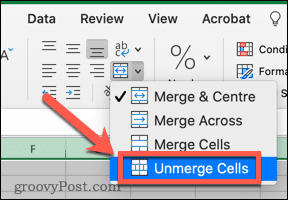
- A kiválasztott adatokban lévő összes cella összevonása megszűnik.
Hibaelhárítás Excelben
Ha megtanulja, hogyan találhat egyesített cellákat az Excelben, az segíthet kijavítani a hibákat az adatok rendezésekor.
Ha egyéb problémái vannak, a segítség kéznél van. Ismerje meg, hogyan kereshet és távolíthat el körkörös hivatkozásokat az Excelben, vagy hogyan javíthatja ki az Excelt, ha az folyamatosan összeomlik. Ha elege van abból, hogy közölték vele, hogy valami nem stimmel a táblázatával, akár figyelmen kívül hagyhatja az Excel összes hibáját .
![Hogyan lehet élő közvetítést menteni a Twitch-en? [KIFEJEZETT] Hogyan lehet élő közvetítést menteni a Twitch-en? [KIFEJEZETT]](https://img2.luckytemplates.com/resources1/c42/image-1230-1001202641171.png)
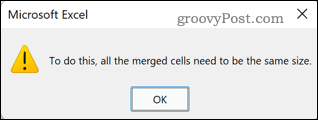
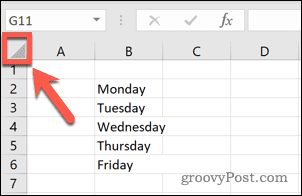
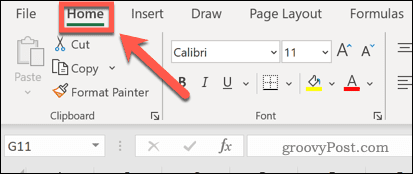
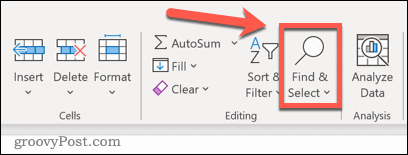
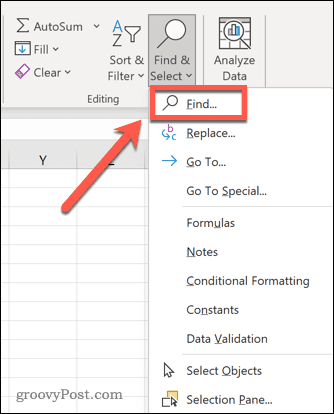
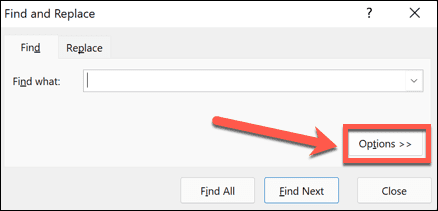
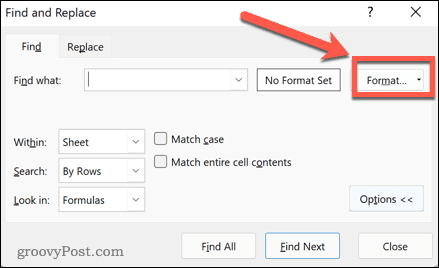
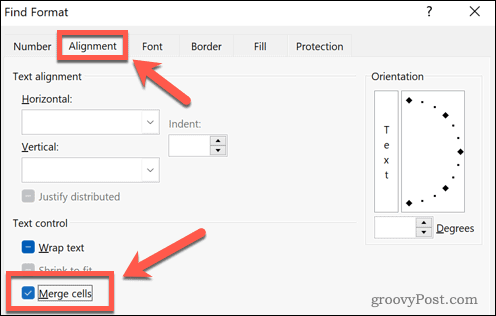
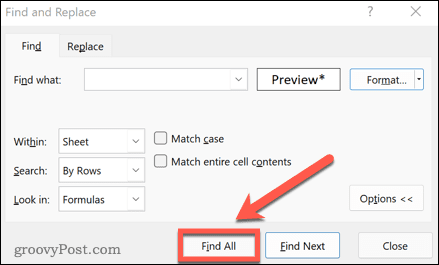
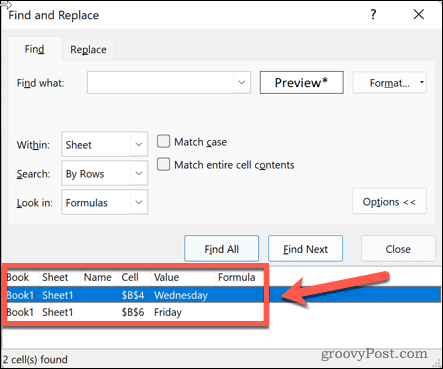
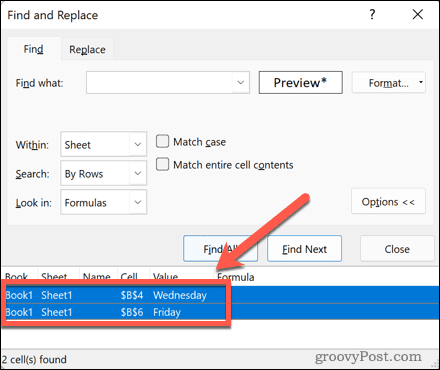
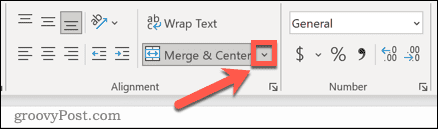
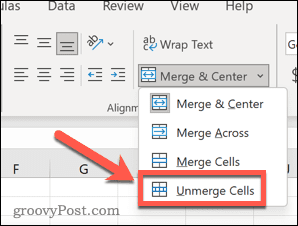

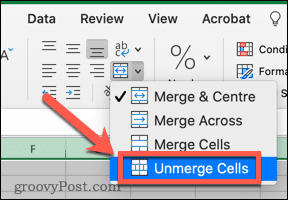


![[JAVÍTOTT] „A Windows előkészítése, ne kapcsolja ki a számítógépet” a Windows 10 rendszerben [JAVÍTOTT] „A Windows előkészítése, ne kapcsolja ki a számítógépet” a Windows 10 rendszerben](https://img2.luckytemplates.com/resources1/images2/image-6081-0408150858027.png)

![Rocket League Runtime Error javítása [lépésről lépésre] Rocket League Runtime Error javítása [lépésről lépésre]](https://img2.luckytemplates.com/resources1/images2/image-1783-0408150614929.png)



